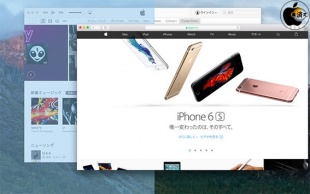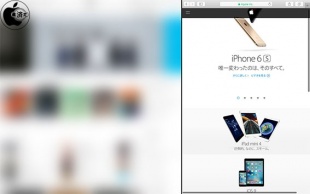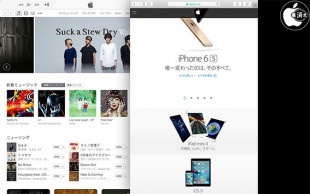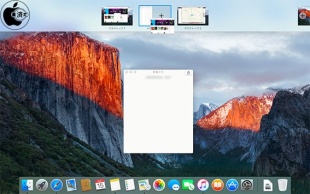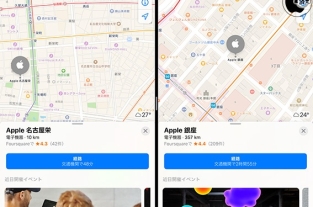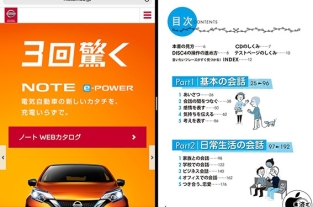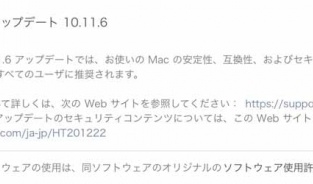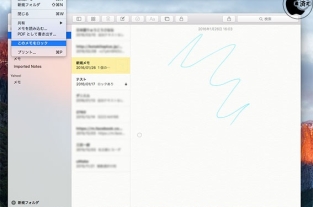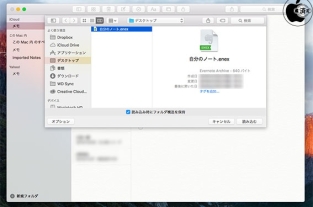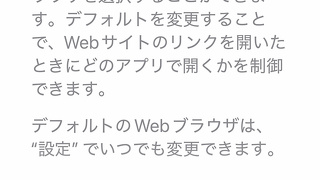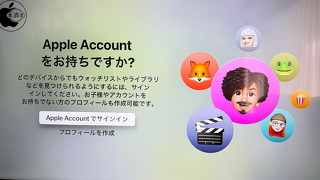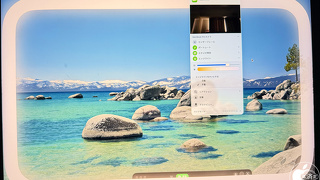OS X El Capitan:Split Viewの使い方
※本サイトは、アフィリエイト広告および広告による収益を得て運営しています。購入により売上の一部が本サイトに還元されることがあります。
OS X El Capitanで、iOS 9のiPad向け機能と同じ、アプリ2つをフルスクリーン表示で2画面表示する「Split View」機能が利用出来るようになっています。
このSplit View機能を利用するためには、2つのMacアプリがフルスクリーン表示に対応している必要があります。
やり方は、緑のフルスクリーンボタンをクリック保持しながら、もう1つのフルスクリーン対応アプリに重ねることでSplit View表示になります。
Split Viewは、分かれているアプリの間を動かすことで、表示サイズを変更することが可能です。
なお、アプリによっては最小幅表示に制限がある場合があります。
Split Viewは、アプリの上部をクリック保持して移動させることで入れ替えすることが出来ます。
また、カーソルをトップメニューバーに移動させることで、アクティブ表示しているアプリのメニューを表示しながら作業することも可能です。
Sprit Viewは、Mission Controlの仮想デスクトップでも重ねることでSprit View表示状態を構築することが出来ます。
関連エントリー
・OS X El Capitan:メール 9.0の新機能
・OS X El Capitan:メモ 4.0に、写真、ビデオ、URL、地図の位置情報を追加する
・OS X El Capitan:Safari 9のページピンの使い方
・OS X El Capitan:細かな機能変更まとめ
・OS X El Capitan採用フォント「筑紫A丸ゴシック、筑紫B丸ゴシック、クレー、ヒラギノ角ゴシック」について
・Safari 9.0 のスマート検索フィールドの中で、直接消音可能に
・Safari 9用機能拡張「コンテンツブロッカー」機能
・iOS 9:iPadで利用出来る新機能